Cum pot converti MP4 în WAV online gratuit
MP4 este un format video destul de comun pe care oamenii îl folosesc în viața de zi cu zi. În același timp, WAV este, de asemenea, o opțiune excelentă pentru a conține audio fără pierderi. Dar uneori, poate doriți convertiți MP4 în WAV pentru a asculta pe dispozitivele dvs. În această situație, aveți nevoie de un convertor profesional care poate extrage partea audio din videoclip fără a pierde calitatea sunetului.
Așadar, astăzi vom compara în detaliu MP4 și WAV și vă vom prezenta cele mai bune Convertoare MP4 în WAV atât online, cât și offline.
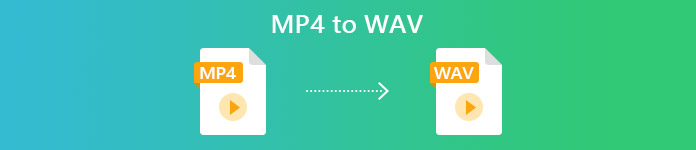
Partea 1. MP4 vs WAV
Pentru a fi sincer, nu există prea multe de comparat între MP4 și WAV. La urma urmei, acestea sunt două formate diferite utilizate în situații diferite, unul pentru stocarea videoclipurilor și celălalt pentru salvarea audio. Dar ambele sunt tipuri de fișiere și pot conține sunet digital. Pe baza acestora, tabelul de mai jos enumeră unele dintre diferențele lor.
| MP4 | WAV | |
| Conține | Video, audio și subtitrări | Doar audio |
| Extensie nume de fișier | .mp4, .m4a, .m4p, .m4b, .m4r și .m4v | .wav și .wave |
| Dezvoltat de | Organizația Internațională pentru Standardizare | IBM și Microsoft |
| Proprietăți | Comprimat și cu pierderi (de cele mai multe ori) | Necomprimat și fără pierderi |
Partea 2. Cel mai bun Convertor MP4 în WAV Online
Acum ați aflat meritele acestor 2 formate. Este timpul să vă găsiți un convertor util din MP4 în WAV, care să vă poată satisface toate nevoile de conversie.
Aici vă recomandăm un instrument de conversie bazat pe web numit Convertor audio gratuit FVC, care vă poate ajuta cu ușurință transformă fișierele video MP4 în WAV online gratuit. Cea mai bună parte a acestui convertor online este că îl puteți rula pe orice sistem de operare, cum ar fi Windows și Mac OS, fără a descărca un pachet software mare. Tot ce aveți nevoie este un browser și o rețea stabilă. Apoi, puteți schimba videoclipurile MP4, cum ar fi MV-urile și talk-show-urile în fișiere WAV fără nici o problemă.
Urmați acești pași de mai jos și puteți opera conversia ca și un profesionist.
Pasul 1. Faceți clic pe linkul de mai sus pentru a vizita site-ul oficial al Convertor audio gratuit FVC. Apasă pe Adăugați fișiere pentru a converti buton. Și atunci trebuie să descărcați și să instalați un lansator simplu.
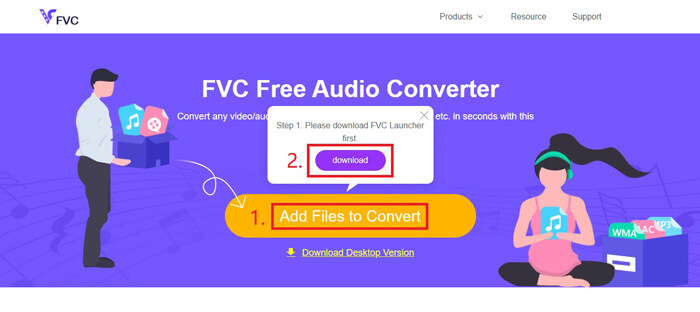
Pasul 2. După instalare, fișierul Deschis fereastra va apărea imediat. Apoi puteți selecta videoclipul MP4 pe care doriți să îl convertiți.
Pasul 3. Deoarece ceea ce doriți este un fișier WAV, deci trebuie să schimbați formatul de ieșire în WAV. Clic Convertit și găsiți o destinație de salvare pentru fișierul dvs. WAV.
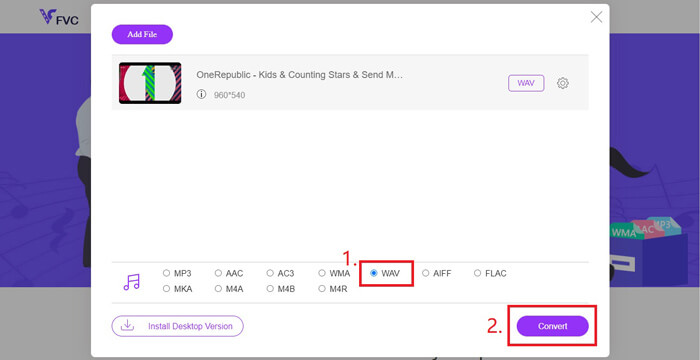
Pasul 4. Așteptați un timp, iar fișierul convertit va fi salvat automat pe computer.
Partea 3. Convertiți MP4 în WAV cu Audacity
Mulți oameni întreabă cum să convertească MP4 în WAV cu Audacity. Așadar, am făcut o cercetare și am constatat că această metodă ar putea fi puțin complexă. Deoarece Audacity nu poate deschide fișiere MP4 direct fără opțional FFmpeg bibliotecă. Dar, din fericire, am rezolvat această problemă folosind funcția de înregistrare a Audacity.
Pentru cei care nu sunt familiarizați cu Audacity, este un freeware audio open source și multiplataforma dezvoltat de voluntari. În mod normal, este utilizat pentru editarea și înregistrarea audio multi-track. Pentru a exporta fișierul WAV din MP4 cu Audacity, trebuie să urmați pașii de mai jos.
Pasul 1. Găsiți fișierul video MP4 pe care doriți să îl convertiți și redați-l cu playerul media de pe computer. Pentru a vă asigura că nu va fi lăsat niciun conținut, vă rugăm să întrerupeți videoclipul după ce îl deschideți și apoi să îl derulați la început.
Pasul 2. Acum puteți lansa Audacity. Mai întâi, trebuie să dezactivați microfonul glisând volumul de înregistrare la 0. Apoi reglați volumul sunetului sistemului după cum doriți. Apasă pe Record buton.
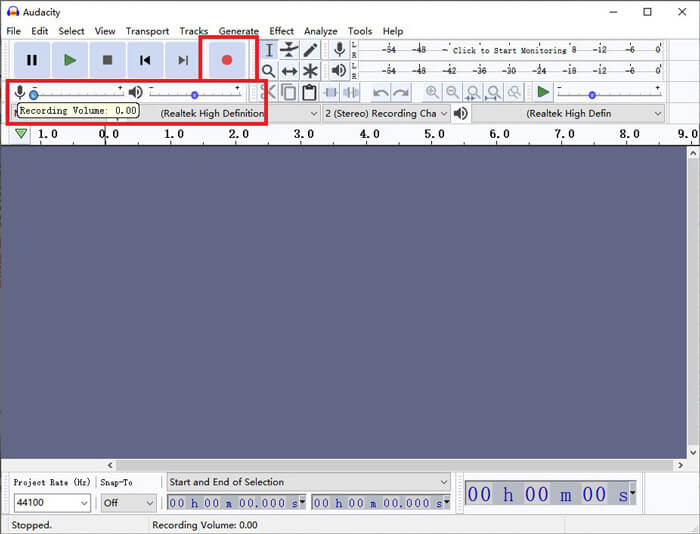
Pasul 3. Reveniți la playerul media și redați videoclipul MP4. Audacity va înregistra partea audio a videoclipului. După terminarea videoclipului MP4, puteți închide playerul media.
Pasul 4. Înapoi la Audacity și faceți clic pe Stop pictogramă. După aceea, navigați la Fişier în bara de meniu de sus. Găsi Export și apoi alegeți Exportați ca WAV.
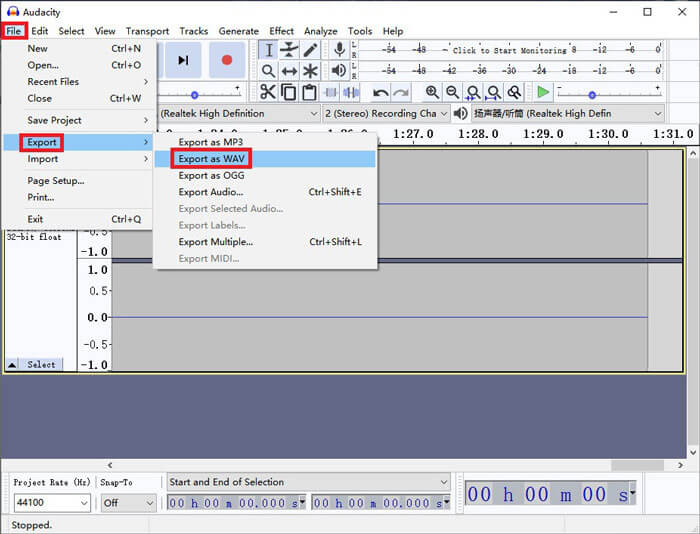
Pasul 5. Vă rugăm să denumiți acest fișier audio înainte de al salva pe computer.
Partea 4. Întrebări frecvente despre convertirea MP4 în WAV
1. Cum convertesc MP4 în WAV în iTunes?
Deschide iTunes și găsește Editați | × din bara de meniu de sus. Apoi selectați Preferințe. În fereastra General Preferences, găsiți Importați setările. Apoi schimbați Import folosind din Codificator AAC la Codificator WAV. Clic O.K. Faceți clic dreapta pe fișierul video pe care doriți să îl convertiți și alegeți Creați versiunea WAV.
2. Cum se convertește MP4 în WAV în Windows Media Player?
Deschideți fișierul MP4 cu Windows Media Player. Faceți clic pe Meniul pictogramă pentru a accesa pagina principală a Windows Media Player. Clic Organiza și alegeți Opțiuni. Atunci găsește Rip Music filă și modificați formatul de ieșire ca WAV. De asemenea, puteți modifica destinația de salvare pentru fișierul audio aici. Click pe O.K pentru a porni conversia MP4 în WAV.
3. Care este mai bun, MP4 sau WAV?
Dacă doriți doar să comparați calitatea sunetului, atunci WAV este evident mai bun decât MP4, deoarece fișierul audio care utilizează formatul WAV este necomprimat și fără pierderi. Cu toate acestea, din același motiv, fișierul WAV poate fi mai mare decât fișierul MP4, în timp ce conține același sunet. Dacă doriți să aflați mai multe informații despre videoclipurile MP4, atunci trebuie să le comparați cel puțin cu alte formate video, cum ar fi AVI VS MP4 sau MOV VS MP4.
Concluzie
Inclusiv metodele pe care le-am menționat în Întrebări frecvente, acum aveți 4 modalități de a schimbați MP4 în WAV. Dacă doriți doar să utilizați un instrument de conversie care economisește timp pentru a converti sunetul, FVC Free Audio Converter va face o treabă excelentă fără probleme suplimentare.
Dacă vi se pare util acest articol, îl puteți împărtăși prietenilor. Simțiți-vă liber să ne lăsați opiniile voastre.



 Video Converter Ultimate
Video Converter Ultimate Screen Recorder
Screen Recorder



